
पर्याय 1: संगणक
संगणकावर, विशिष्ट सेवेच्या आधारावर Google खाती दरम्यान स्विच करणे भिन्न असू शकते. इंटरफेसच्या समानतेमुळे आणि सर्वसाधारणपणे, आम्ही केवळ काही मूलभूत पर्यायांचा विचार करतो.Google सेवा
- Google ऑनलाइन सेवांचे प्रचंड बहुमत, ज्यामध्ये शोध इंजिन, बाजार, मेघ स्टोरेज, विविध दस्तऐवज संपादक, मेल आणि बरेच काही समाविष्ट आहे, आपल्याला समान प्रकारे खाते बदलण्याची अनुमती देते. हे करण्यासाठी, आपल्याला आवश्यक साइट उघडा आणि वेब पृष्ठाच्या वरील उजव्या कोपर्यात उघडा, प्रोफाइल फोटोंवर क्लिक करा.
- येथे एका वेगळ्या ब्लॉकमध्ये सर्व Google खाती सादर केल्या जातील ज्यामध्ये आपण पूर्वी लॉग इन व्यवस्थापित केले आहे. स्विच करण्यासाठी, इच्छित पंक्तीवर उजवे-क्लिक करा आणि पृष्ठ अद्यतनाची प्रतीक्षा करा.

आपण अतिरिक्त अधिकृतता केली नाही तर, त्याच ब्लॉकमध्ये "दुसरी खाते जोडा" बटण वापरा. येथून आपण "सर्व खाती निर्गमन" आयटम वापरून आउटपुट बनवू शकता.
YouTube.
- अतिरिक्त कारवाईमुळे इतर सेवांच्या पार्श्वभूमीवर Google खाती दरम्यान स्विचिंग प्रक्रिया किंचित हायलाइट केली जाते. प्रथम, पूर्वीप्रमाणे, वरच्या उजव्या कोपर्यात अवतारसह आपल्याला डाव्या माऊस बटणावर क्लिक करणे आवश्यक आहे.
- सबमिट केलेल्या मेनूमधून, उपविभाग "बदला खाते" विस्तृत करा. हे आयटम इतर खात्यांच्या अनुपस्थितीत देखील उपलब्ध आहे.
- दिसत असलेल्या कनेक्ट प्रोफाइलच्या सूचीमधून, वांछित निवडा आणि पृष्ठ अद्यतनाची प्रतीक्षा करा. त्यानंतर, हे खाते वापरले जाईल.

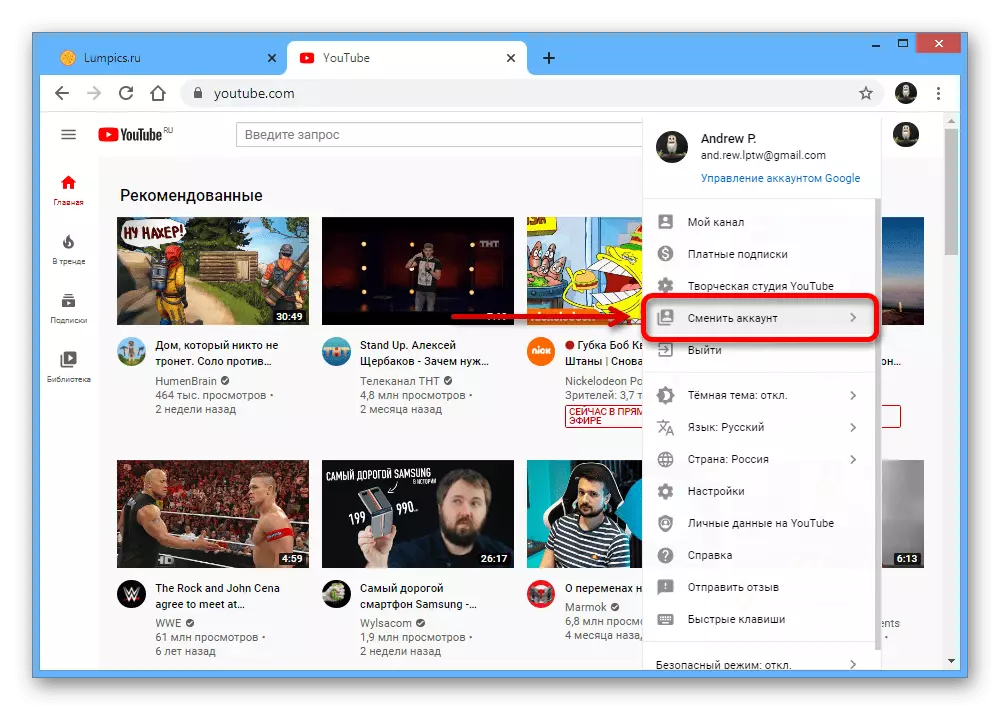

गुगल क्रोम.
Google Chrome ब्राउझरमध्ये दोन पद्धतींपैकी एक वापरून हलविले जाऊ शकते. पहिला उपाय मुख्य आणि एकमेव Chrome प्रोफाइल बदलेल, उदाहरणार्थ, डेटा एका नवीन खात्यात हस्तांतरित करताना, तर दुसर्याला अद्वितीय सेटिंग्ज आणि Google ची सूची असलेल्या ब्राउझरच्या दोन पूर्ण आवृत्त्यांमध्ये स्विच करण्याचा उद्देश आहे. खाती
मुख्य खाते बदलत आहे
- आपल्या इंटरनेट ब्राउझरमध्ये फक्त एकच वापरकर्ता प्रोफाइल असल्यास, आपण प्रथम निष्क्रिय करणे आवश्यक आहे. हे करण्यासाठी, प्रोग्रामच्या शीर्षस्थानी तीन उभ्या बिंदू चिन्हावर क्लिक करा आणि "सेटिंग्ज" निवडा.
- कनेक्टेड खात्याच्या पुढील "मी आणि Google" ब्लॉकमध्ये, "अक्षम करा" बटणावर क्लिक करा.

पुन्हा "अक्षम" क्लिक करून, पॉप-अप विंडोद्वारे ही क्रिया पुष्टी करणे आवश्यक आहे. तत्काळ तत्काळ, आवश्यक असल्यास, आपण ब्राउझर डेटा स्वयंचलितपणे हटविण्यासाठी एक टिक सेट करू शकता.
- निष्क्रियता पूर्ण केल्यानंतर, आपण प्रथम स्थापनेनंतर क्रोमियमच्या प्रारंभिक स्क्रीनवर ताबडतोब हलवा. "Chrome वापरा" दुवा क्लिक करा किंवा मुख्य मेनू उघडा आणि "सेटिंग्ज" निवडा.

दुसर्या प्रकरणात, "i आणि Google" ब्लॉकमधील "सिंक्रोनाइझेशन सक्षम करा" बटण वापरणे देखील आवश्यक आहे.
- ईमेल पत्ता निर्दिष्ट करा आणि नंतर आपण जुन्या एक पुनर्स्थित करण्यासाठी वापरू इच्छित खात्यातून संकेतशब्द निर्दिष्ट करा.

पॉप अप विंडोद्वारे, आपण सिंक्रोनाइझेशनची पुष्टी करू शकता आणि आपल्यासाठी ब्राउझरचे कॉन्फिगरेशन सुरू ठेवू शकता.

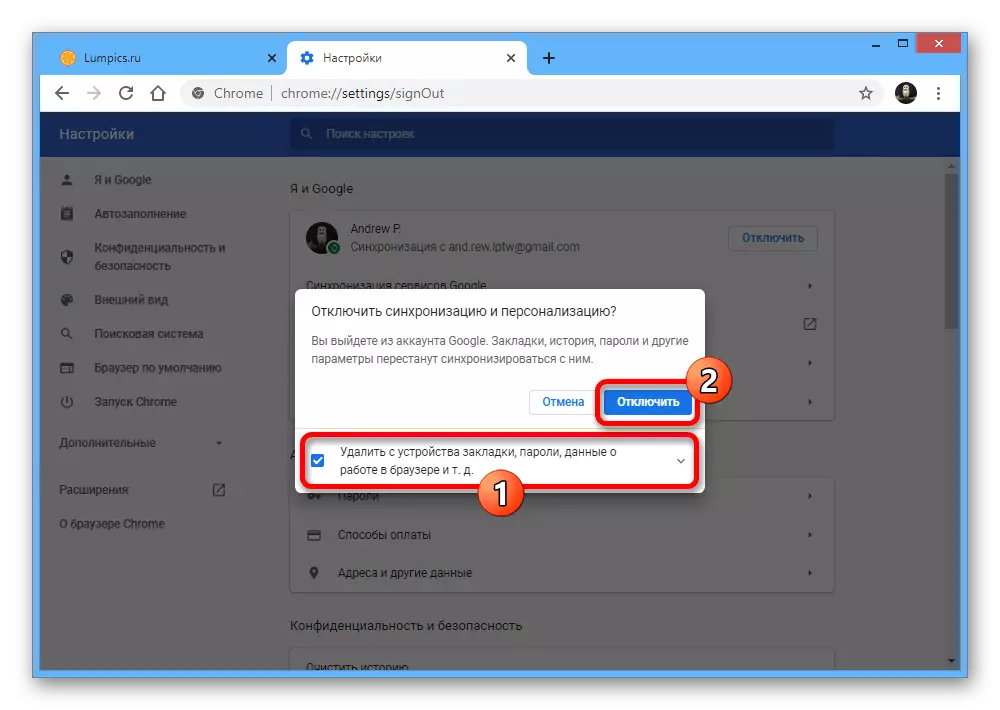


वापरकर्त्यांमध्ये स्विच करणे
- खाते बदलण्याव्यतिरिक्त, वापरकर्ता व्यवस्थापक Google Chrome मध्ये ब्राउझरच्या अनेक प्रत तयार करण्यासाठी प्रदान केला जातो, त्यापैकी प्रत्येकाचे स्वतःचे खाते असू शकते. स्विच करण्यासाठी, ब्राउझर पॅनलच्या शीर्षस्थानी अवतारवरील डाव्या बटणावर क्लिक करा आणि "इतर वापरकर्त्यांना" उपखंडातील योग्य पर्याय निवडा.

परिणामी, एक नवीन विंडो उघडली जाईल, दुसर्या वापरकर्त्याशी संलग्न आणि पूर्णपणे वैयक्तिक पॅरामीटर्स असणे. या प्रकरणात, जुने राहील आणि निर्बंधांशिवाय देखील वापरले जाऊ शकते.
- आपण "इतर वापरकर्ते" आयटमच्या पुढील गिअर चिन्हावर क्लिक केल्यास आपण किंचित वेगळ्या पद्धतीने स्विच करू शकता. हे आपल्याला वापरकर्ता व्यवस्थापक उघडण्याची आणि फोटोवर क्लिक करून इच्छित खाते निवडण्याची परवानगी देईल.


प्रत्येक प्रस्तावित निर्णय, म्हणून पाहिले जाऊ शकते, काही मिनिटांत केले जाते आणि बहुधा कदाचित प्रश्न उद्भवणार नाहीत. याव्यतिरिक्त, सेवांचे अंतर्ज्ञानी इंटरफेस जोरदार मदत करते.
पर्याय 2: मोबाइल अनुप्रयोग
स्मार्टफोनवर, विशेषत: Android प्लॅटफॉर्मवर लागू होते, Google खाती देखील वापरल्या जातात, ज्या दरम्यान आपण स्विच करू शकता. आम्ही विविध सेवांच्या अनुप्रयोगांसह पर्यायाचा फोकस भरून काढू, साइटवर, फोनवर स्वीकारले जाणे आवश्यक आहे, आवश्यक क्रिया पूर्वीच्या सूचनांपेक्षा व्यावहारिकदृष्ट्या भिन्न आहेत.Google सेवा
- Gogl अनुप्रयोगात सध्या जवळजवळ एकसारखे डिझाइन आहे, जे स्विचिंग प्रक्रिया समान खात्यांमध्ये बनवते. प्रथम, वांछित सॉफ्टवेअर उघडा आणि पडद्याच्या वरच्या उजव्या कोपर्यात अवतार टॅप करा.
- प्रस्तुत केलेल्या सूचीमधून, इच्छित खाते निवडा आणि पृष्ठ अद्यतनित होईपर्यंत प्रतीक्षा करा. त्यानंतर, आपण रीस्टार्ट केल्यावर देखील प्रोफाइल प्रोग्राममध्ये वापरला जाईल.

लक्षात ठेवा की अनुप्रयोग इंटरफेस जरी ते बहुतेक भाग समान आहेत, काही फरक अद्याप असू शकतात.

YouTube.
- पीसी आवृत्तीसारख्या युट्यूबचा मोबाइल अनुप्रयोग, अतिरिक्त चरण आवश्यक आहे. या प्रकरणात स्विच करण्यासाठी स्क्रीनच्या कोपर्यात अवतार टॅप करा आणि "खाते बदला" निवडा.
- पॉप-अप विंडोमधील सूचीद्वारे, वांछित खाते निवडा आणि प्रक्रिया पूर्ण झाली.
- या अनुप्रयोगात, केवळ निर्दिष्ट पद्धतीद्वारेच नव्हे तर प्रोफाइलच्या सूचीमध्ये जाणे शक्य आहे, परंतु चालू खात्यासह ब्लॉकवर क्लिक करणे शक्य आहे. विशेष फरक हा पर्याय नाही.



गुगल क्रोम.
वापरकर्त्यांना जोडण्यासाठी आणि व्यवस्थापित करण्यासाठी Chrome मोबाइल अनुप्रयोग अत्यंत मर्यादित आहे, त्यात त्वरित स्विचिंगसाठी कोणतेही साधने नाहीत. तथापि, आपण खाते काढून टाकल्यानंतर आणि नंतर नवीन जोडून ते करू शकता. दोन्ही प्रक्रिया वेगळ्या सूचनांमध्ये अधिक तपशीलवार वर्णन केल्या आहेत.
पुढे वाचा:
फोनवरून Google खाते हटवा
फोनवर Google खाते जोडणे
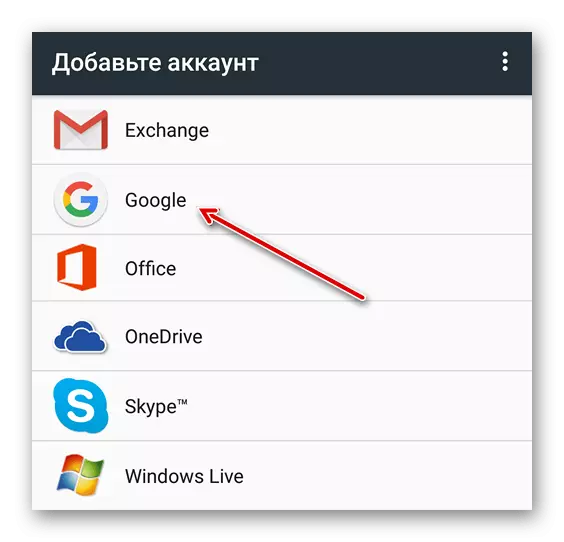
ही पद्धत सर्व सेवांवर लागू होते, आणि त्यामुळे मागील विभागातील एखाद्या समस्येमध्ये आपल्याला कोणतीही अडचण आली असल्यास, हे निर्णय नक्कीच मदत करेल.

